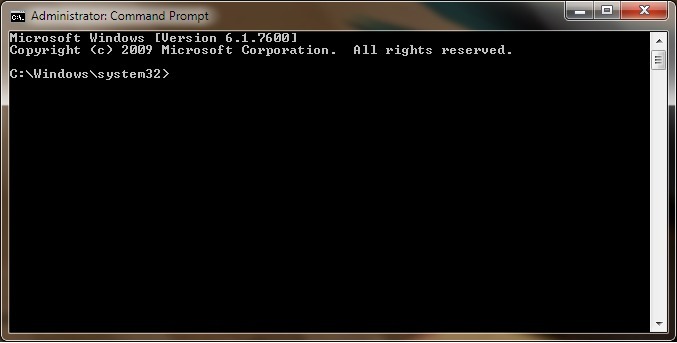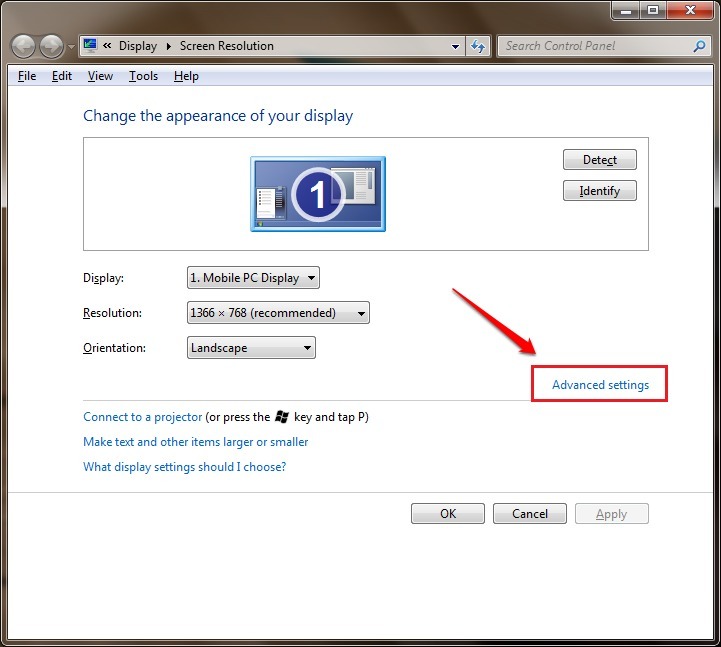Yra savotiška „Windows“ problema, kai negalima atidaryti failo ypatybių tiesiog dešiniuoju pelės klavišu spustelėjus jį ir spustelėjus „Ypatybės“. Jei bandysite patobulinti jo savybes, jis parodysFailas atidarytas „COM Surrogate“‘. Tai dažniausiai sukelia jūsų kompiuteryje vykdomas COM pakaitalas. Jei sistemoje susiduriate su šia problema, nesijaudinkite. Norėdami išspręsti problemą kompiuteryje, atlikite šiuos paprastus pataisymus.
1 taisymas - nužudykite COM pakaitinio procesą
Kaip paaiškinome, tai sukelia COM pakaitinis procesas. Nužudykite procesą, kad išspręstumėte problemą.
1. Paspauskite „Windows“ klavišas + X raktai.
2. Norėdami pasiekti užduočių tvarkyklę, spustelėkite „Užduočių tvarkyklė“.

3. Kai atsidarys Užduočių tvarkyklė, ieškokiteCOM surogatas“Procesą.
4. Po to dešiniuoju pelės mygtuku spustelėkite tą procesą, spustelėkite „Baigti užduotį“Jį nužudyti.

5. Tada eikite įPaslaugosSkirtuką.
6. Dešiniuoju pelės mygtuku spustelėkite „hostdll.exe“Paslaugas ir tada spustelėkite„Baigti užduotį“.
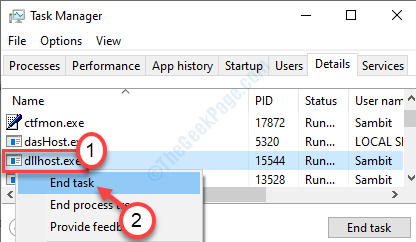
Jei matote bet kokį įspėjimo raginimą, pvz., Spustelėkite Taip prie pranešimo, kuris bus rodomas: „ĮSPĖJIMAS: procesas gali sukelti nepageidaujamus rezultatus, įskaitant duomenų praradimą ir sistemos nestabilumą... “ ar dar ką nors, tiesiog spustelėkite “Taip“.
Po šio bandymo dešiniuoju pelės mygtuku spustelėkite failą ir dar kartą spustelėkite „Ypatybės“.
2 taisymas - atnaujinkite „Windows“
Kartais ši problema kyla, jei jūsų sistema nėra atnaujinta.
1. Paspauskite „Windows“ klavišas + I.
2. Spustelėkite „Atnaujinimas ir sauga“.

3. Po to spustelėkite „Windows "naujinimo“.
4. Todėl spustelėkite „Tikrinti, ar yra atnaujinimų“*.

„Windows“ patikrins, ar nėra naujinimų, ir įdiegs juos jūsų kompiuteryje.
* PASTABA–
Galite pastebėti, kad jūsų vairuotojams yra papildomų atnaujinimų. Paprastai jie pateikiami skyriuje „Pasirenkamas atnaujinimas“. Atlikite šiuos veiksmus-
a. Turite spustelėti „Peržiūrėkite pasirinktinius naujinius“, Norėdami peržiūrėti tvarkyklių sąrašą.

b. Jūs pastebėsite tvarkyklių, pasirengusių būti įdiegtų jūsų sistemoje, sąrašą. Patikrinti visi atnaujinimai.
c. Čia tiesiog spustelėkite „Atsisiųskite ir įdiekite“.

d. Kai naujinimai atsisiunčiami į jūsų įrenginį, spustelėkite „Paleiskite iš naujo dabar“.

Tai turėtų išspręsti problemą jūsų kompiuteryje.
3 taisymas - įgalinti DEP
Duomenų vykdymo prevencija (DEP) yra „Windows“ funkcija, apsauganti svarbius „Windows“ atributus nuo galimų grėsmių. Atlikite šiuos veiksmus, kad įgalintumėte failų DEP
1. Paspausdami „Windows“ klavišas + R galite atidaryti Bėk langas.
2. Tada įveskite „sysdm.cpl" viduje konors Bėk langą ir tada spustelėkite „Gerai“.

2. Spustelėkite „IšplėstinėSkirtuką.
4. Po to turite spustelėti „Nustatymai“LaukelyjeSpektaklis' skyrius.
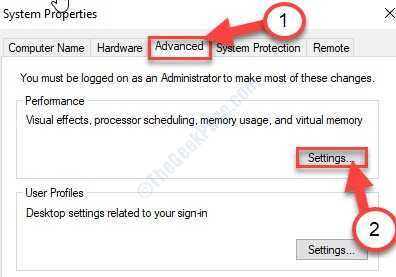
5. Tada spustelėkite „Duomenų vykdymo prevencija" skyrius.
6. Čia pažymėkite laukelį „Įjunkite DEP visoms programoms ir paslaugoms, išskyrus tas, kurias pasirenku:“Ir spustelėkite„Papildyti…“.
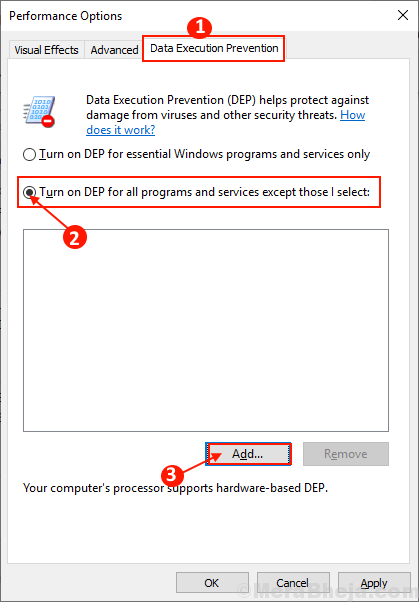
7. Eikite į šią vietą pagal savo sistemos architektūrą -
32 bitų „Windows“ - C: \ Windows \ System32 \ 64 bitų „Windows“ - C: \ Windows \ SysWOW64 \
8. Atidarę nurodytą aplanką, spustelėkite „dllhost.exe“Byla.
9. Spustelėkite "Atviras“.
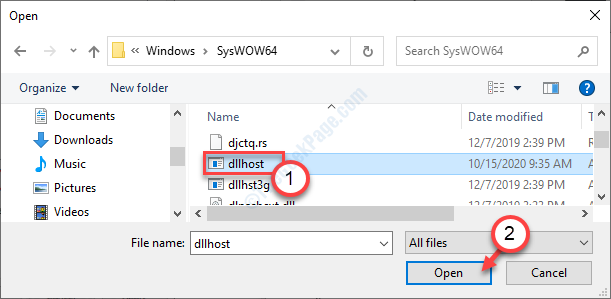
10. Dabar spustelėkite „Taikyti“Ir„Gerai“, Kad išsaugotumėte pakeitimus.

Perkrauti tavo kompiuteris. Pabandykite dar kartą pasiekti failo ypatybes.
4 taisymas - išjunkite peržiūros sritį
Savo failų naršyklėje turite išjungti peržiūros sritį.
1. Kompiuteryje atidarykite „File Explorer“.
2. Po to turite spustelėti „VaizdasSkirtuką.
3. Tada spustelėkite „Peržiūros sritisVieną kartą, kad įjungtumėte peržiūros sritį failų naršyklėje.
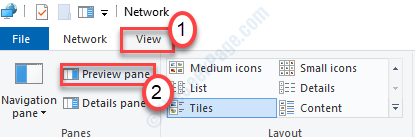
Tai padarę dar kartą pabandykite pasiekti failo ypatybes. Pabandykite nukopijuoti failą kartu su visomis ypatybėmis.
Jūsų problema turėtų būti išspręsta.